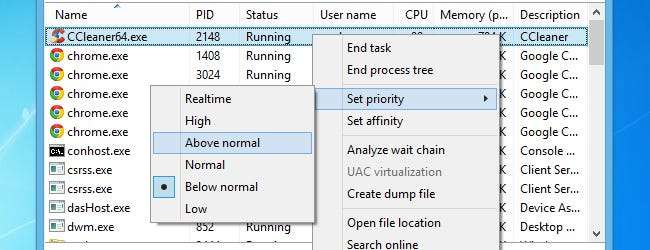
Bilgisayarları yavaş çalışmaya başladığında veya sorun çıkarmaya başladığında her geek ne yapar? Görev yöneticisini açar ve çalışan süreçlere bakarlar. Bu kılavuz, bilgisayarınızın daha sorunsuz çalışmasını sağlamak için neye bakmanız gerektiğini ve çalışan işlemlere nasıl öncelik vereceğinizi öğretecektir.
Gerekli Aletler
Windows'ta yerleşik olan görev yöneticisi çoğu amaç için yeterli olacaktır ve tanıdık Ctrl + Alt + Del menüsünden kolayca erişilebilir. Sorun giderme için sıklıkla görev yöneticisine başvuran meraklılar daha basit kısayola aşina olabilir: Ctrl + Shift + Esc. Başka bir şey yoksa, her zaman görev çubuğunu sağ tıklayıp Görev Yöneticisini Başlat'ı seçebilirsiniz.
Windows 8'deki görev yöneticisi:
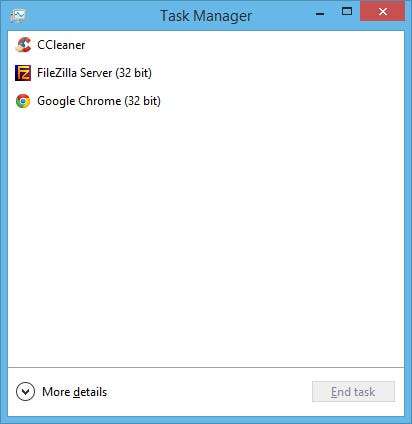
Windows 7'deki görev yöneticisi:
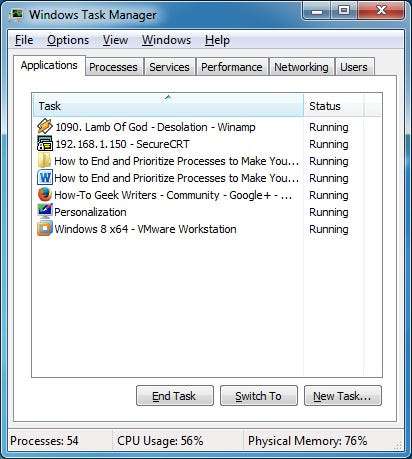
Yukarıdaki ekran görüntüleri biraz aldatıcı olabilir, çünkü ilk bakışta Windows 7'deki görev yöneticisinin daha kullanışlı ve bilgilendirici olduğu görülüyor. Aksine, Microsoft oldukça klasik görev yöneticisini elden geçirdi ve Windows 8'de önceliklendirme ve sorun gidermeyi daha da kolaylaştırmak için onu daha fazla özellikle donattı.
İlk ekran - "Daha az ayrıntı" ekranı - Windows 8 ekran görüntüsünde gösterildiği gibi, bir program kapanmaya başladığında ve kapanmayı reddettiğinde ihtiyacınız olan tek şeydir. Benzer şekilde, sorunlu bir programı sonlandırmak için ihtiyacınız olan tek şey Windows 7 görev yöneticisindeki Uygulamalar sekmesidir. Sorunlu uygulamayı vurgulayın ve Görevi Sonlandır'a basın.
Windows 7 kullanıyorsanız, Microsoft’un Süreç araştırmacısı Windows 8'in sağladığı gibi, çalışan işlemler üzerinde benzer bir kontrol düzeyi elde etmek için. Daha önce yazdık Process Explorer hakkında bir rehber Bu rotaya gitmeye karar verirseniz ve bununla ilgili daha fazla ayrıntı istiyorsanız.
Bitiş Süreçleri
Artık, çalışan bir işlemi sonlandırmak için ihtiyaç duyacağınız araçlara nasıl erişeceğinizi biliyorsunuz ve biz de bir uygulamayı sonlandırmanın en yaygın / temel yolunun üzerinden geçtik. Ancak bazen, "Görevi sonlandır" düğmesini tekrar tekrar spam olarak gönderdikten sonra bile kapatmayı reddeden gerçekten sinir bozucu bir uygulamanız olabilir.
Bu sıkıntıları kapatmaya çalışırken bir adım daha ileri gitmenin birkaç yolu var. Windows 8'de, sizi İşlemler sekmesine götürmesi gereken "Daha fazla ayrıntı" yı tıklamayı deneyebilirsiniz. Bu size, arka planda çalışanlar da dahil olmak üzere çalışan her işlemin çok daha ayrıntılı bir görünümünü verecektir (bazen sisteminizin gerisinde kalan sorunlu süreç "Uygulamalar" kategorisi altında gösterilmez).
İşlemler sekmesinde, şüpheli uygulamayı / işlemi vurgulamayı ve Görevi sonlandır'a basmayı deneyin. Daha da kolay, üzerine sağ tıklayıp Görevi sonlandır'a basabilirsiniz.
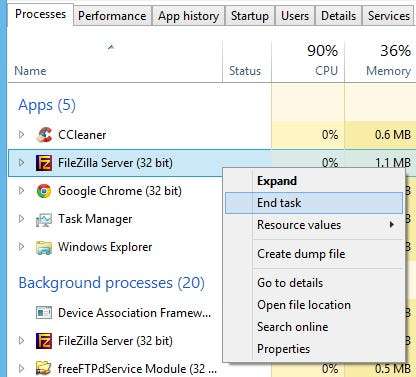
Adımlar temelde Windows 7 için aynıdır:
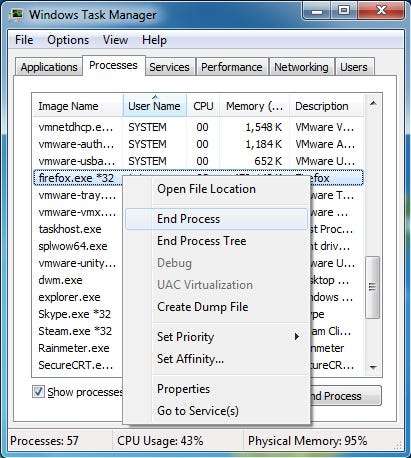
İşlem Ağacını Sonlandırma
Yukarıdaki ekran görüntüsünde, "İşlemi Sonlandır" ın hemen altında "İşlem Ağacını Sonlandır" seçeneğini görebilirsiniz. Bunu yapmak sadece seçilen süreci değil, aynı zamanda bu süreç tarafından doğrudan veya dolaylı olarak başlatılan tüm süreçleri de öldürür. Bu genellikle yararlı bir özellik değildir, ancak bazı aşırı durumlarda kendinizi buna başvururken bulabilirsiniz.
"İşlem Ağacını Sonlandır" seçeneği, Windows 8 görev yöneticisinde, Windows 7'nin görev yöneticisindeki İşlemler sekmesine benzer şekilde, çalışan işlemlerin ham bir listesini göreceğiniz Ayrıntılar sekmesinin altında bulunabilir.
Performansı Kontrol Etmek ve Süreçleri Önceliklendirmek
Bir sürecin önceliğini belirlemek, çoğu ineğin çok sık yapması gereken bir şey değildir. Çalışan işlemlerin önceliğini değiştirmek, özellikle bilgisayarınızın kaynakları zaten maksimize edildiğinde ve bilgisayarınızın hangi işlemlere daha fazla dikkat etmesini istediğinizi manuel olarak seçmek istediğinizde kullanışlıdır.
Bilgisayarınızın performansını izleme
Aşağıdaki ekran görüntüsünde, bilgisayarın CPU kullanımının maksimize edildiğini ve ölçeğin% 99'a düştüğünü görebilirsiniz. Sonuç olarak, yeni uygulamalar açmak veya sadece genel olarak bilgisayarı kullanmaya çalışmak inanılmaz derecede yavaş olabilir. Böyle bir zaman, süreçleri sonlandırmak veya önceliklendirmek için mükemmel olurdu.
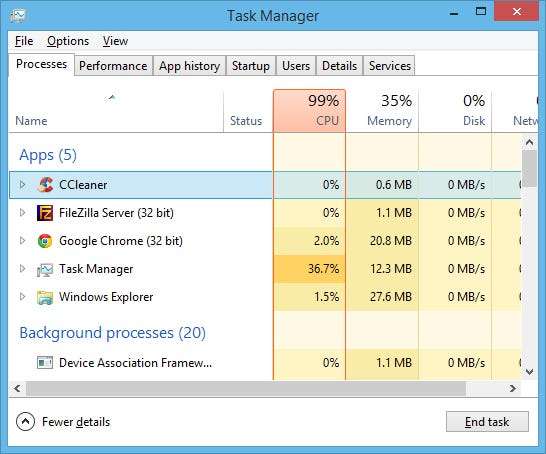
Bitcoin madenciliği, Folding @ home, Prime95 ve diğer benzer uygulamalar CPU kullanımınızı en üst düzeye çıkarabilir, ancak son kullanıcının (siz) bilgisayarının performansında herhangi bir değişiklik fark etmemesi için işlem önceliklendirmeden faydalanır.
Windows 8'de bir işlemin önceliğini değiştirmek için, Ayrıntılar sekmesinde olmanız ve çalışan işlemlerden herhangi birine sağ tıklamanız gerekir. Windows 7 için aynı talimatlar, ancak İşlemler sekmesinde olmanız gerekir.
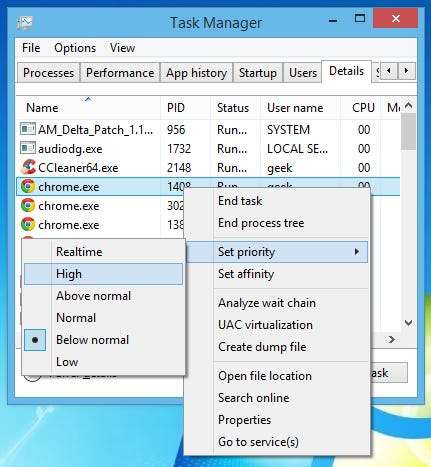
Yukarıdaki ekran görüntüsündeki "Önceliği ayarla" seçeneğinin hemen altında, "Yakın ilgi alanını ayarla" adlı başka bir tane görebilirsiniz. Bu seçenekle, işlemcinizin hangi çekirdek (ler) inin seçilen işlem için kullanıldığını kontrol edebilirsiniz.
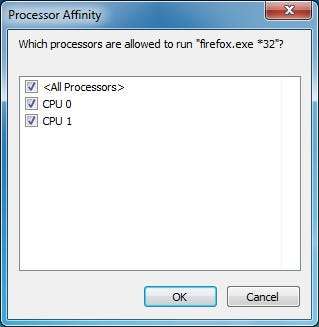
Çoğu amaç ve amaç için, önceliği belirlemek en uygun seçenek olacaktır, ancak yakınlık seçeneği hakkında bilgi sahibi olmak ve bunu alet kemerinizde bulundurmak güzeldir.
Bunu Gerçek Hayatta Nasıl Kullanırım?
Süreçleri nasıl sonlandıracağınızı ve önceliklendireceğinizi size ayrıntılı olarak gösterdik. Bir inek olarak, bu tür şeyleri denemek güzel, ancak gerçek bir senaryoda bunların herhangi birinin nasıl işe yarayacağını anlamakta hala zorlanıyor olabilirsiniz.
Bilgisayarınızın performansını izlemek çok yapmanız gereken bir şeydir. Windows 7 ve 8'deki performans sekmesi, bilgisayarınızın kaynaklarının nasıl tahsis edildiğine dair harika bilgiler sağlar. Bu bilgilerle ilgili sekmeleri tutmak, bellek yükseltmesinin gerekip gerekmeyeceği gibi kararlar vermenize yardımcı olacaktır (bellek kullanımınızın her zaman% 80'in üzerinde olduğunu görüyorsanız, genişletmek iyi bir fikir olabilir).
Bir program birkaç saniyeden daha uzun süre kilitlendiğinde onu öldürmelisiniz (kaydedilmemiş değişiklikleriniz varsa, denemek ve "beklemek" isteyebilirsiniz). Bu, kapanmayı reddeden bir uygulamada gereksiz güç çevrimlerini veya boşa harcanan CPU zamanını önleyebilmeniz için bilmek önemlidir.
En çok askıda kalan işlemlerden biri Windows Gezgini'dir. Microsoft, Windows 8’in görev yöneticisine işlemi yeniden başlatma özelliğini ekledikleri için bu sorunu tanımış olmalı. Kendinizi görev yöneticisini yukarı çekerken bulduğunuz çoğu zaman, muhtemelen bunun için olacaktır.
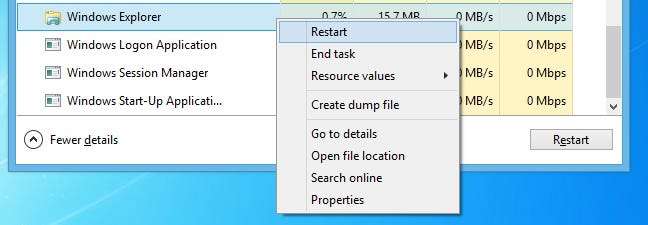
Windows 7 kullanıyorsanız, deneyin Explorer'ı yeniden başlatmak için bu kılavuz .
Son olarak, çalışan işlemlerin önceliğini değiştirmek, Windows bilgisayarınızın fiziksel kaynaklarını istediğiniz şekilde tahsis etmediğinde akılda tutulması gereken bir şeydir. Örneğin, şu anda kullanmadığınız ancak henüz kapatmak istemediğiniz arka plan uygulamalarını çalıştırmak için çok fazla CPU harcayabilir, bu arada PC'niz uygulamaları boğduğu için gecikmeli bir video oyunu oynamak için mücadele ediyorsunuz. şu anda kullanmıyorsun.
Bu durumlar o kadar sık ortaya çıkmayabilir (daha sonra bahsettiğimiz şey Windows'dur), ancak en azından ortaya çıktıklarında hazırlıklı olacaksınız.







